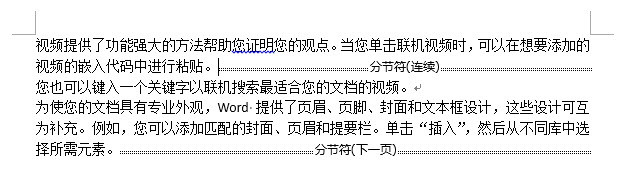按Ctrl H打开Word的替换窗口,然后点击“更多”按钮打开替换高级选项,然后再“格式”中,选择“字体”。(如下图2处)
然后新弹窗口中...
具体操作如下:
按Ctrl H打开Word的替换窗口,然后点击“更多”按钮打开替换高级选项,然后再“格式”中,选择“字体”。(如下图2处)
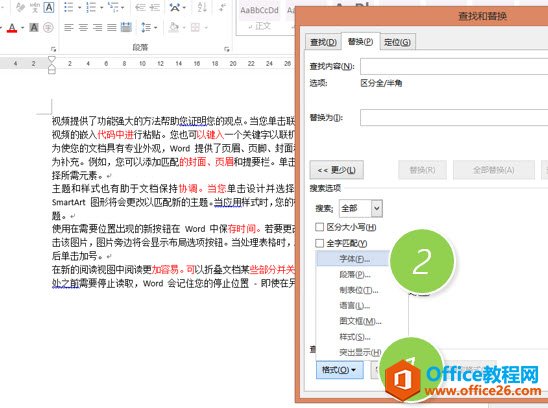
然后新弹窗口中,把自己颜色设置为红色。如下图3处。
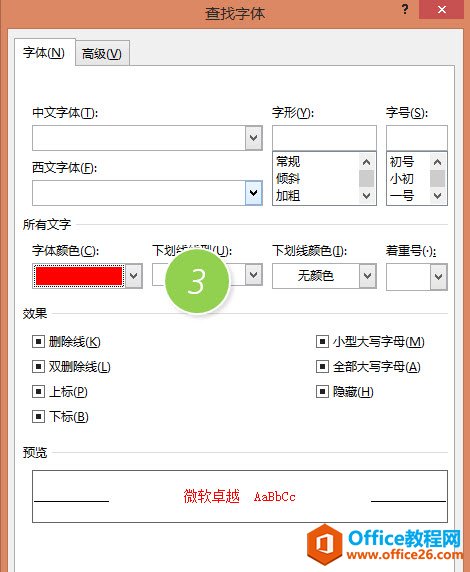
确定后,替换中的查找内容设置为红色。效果如下图4处
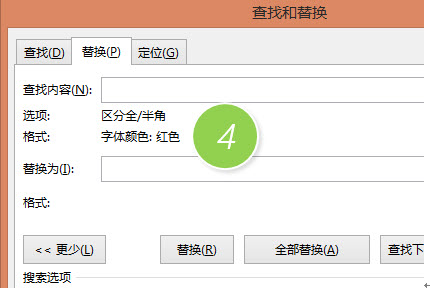
紧接着,将光标放置于“替换为”填写框处,并输入 括号,并把光标放入括号中。下图5处。
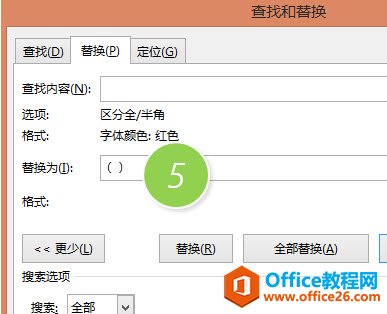
怎样快速、免费的翻译整篇文档(PDF、Word等)最全方法
很多人肯定都有过这样的场景,一份几十页的外文资料拿在手上看不懂。复制黏贴去百度翻译,头发都白了还没翻译几页,还容易出错。本人根据亲身经历比较了各种翻译pdf、word等文档的方法
然后在“特殊格式”处,单击“查找内容”按钮。(下图6处)
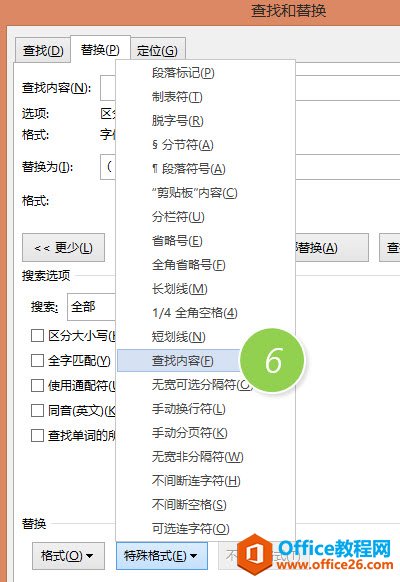
所有的替换设置完毕后,效果如下:

就是将红色的部分替换成红色加括号的设置。注意^&表示代替查好内容的设置。本例查找内容为红色字体。
最后一步,单击“全部替换”,完成操作。效果如下:
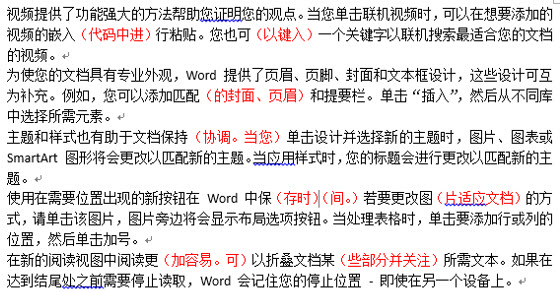
总结:Word中的高级替换,是整理文档非常快捷的一个方法,请大家务必掌握。
苹果电脑怎么将PDF转换成Word
我们都知道苹果电脑相对于普通电脑有专用的处理器和操作系统,其中MAC上的内存、硬盘和PC机的差不多,但是我们实现一些操作必须借助于Mac版的软件,否则会引起故障。那么有哪些可以实现